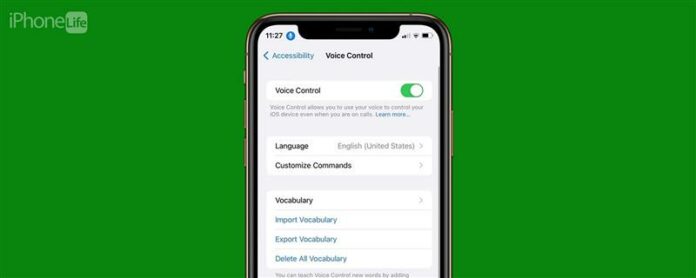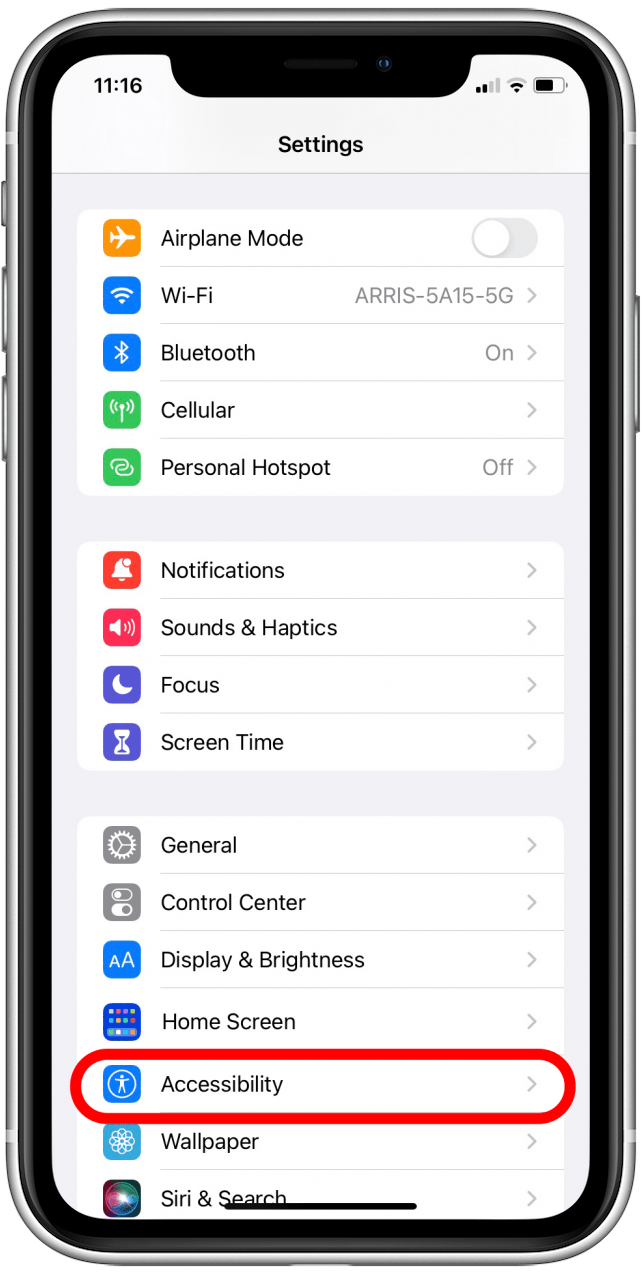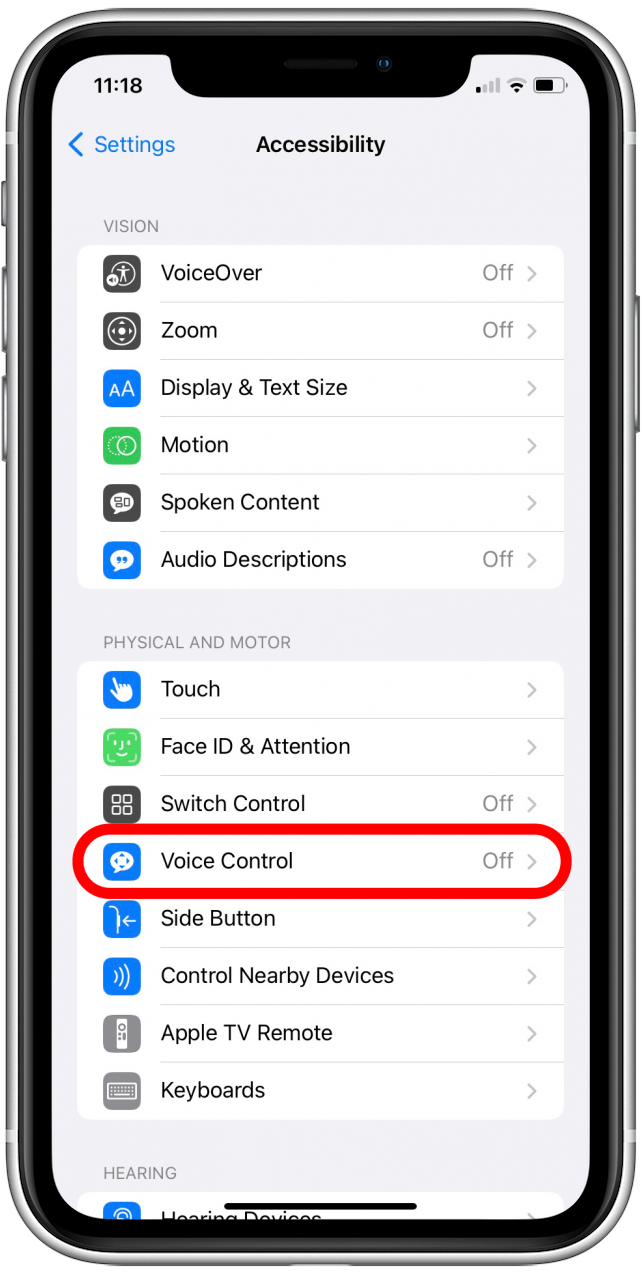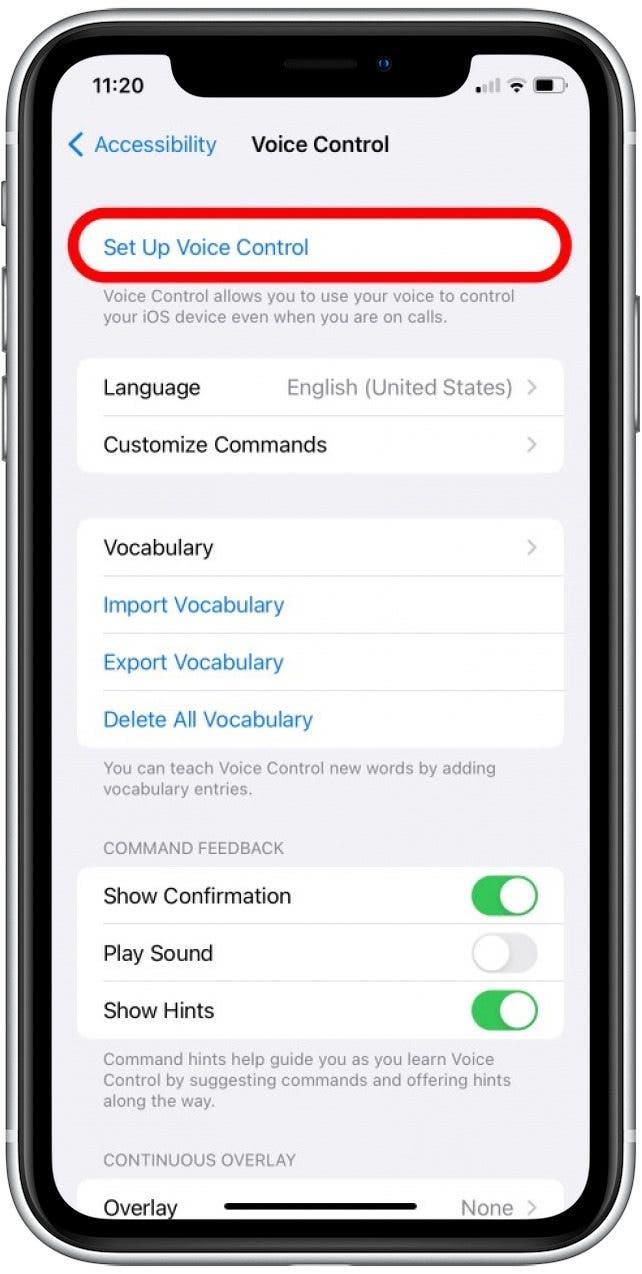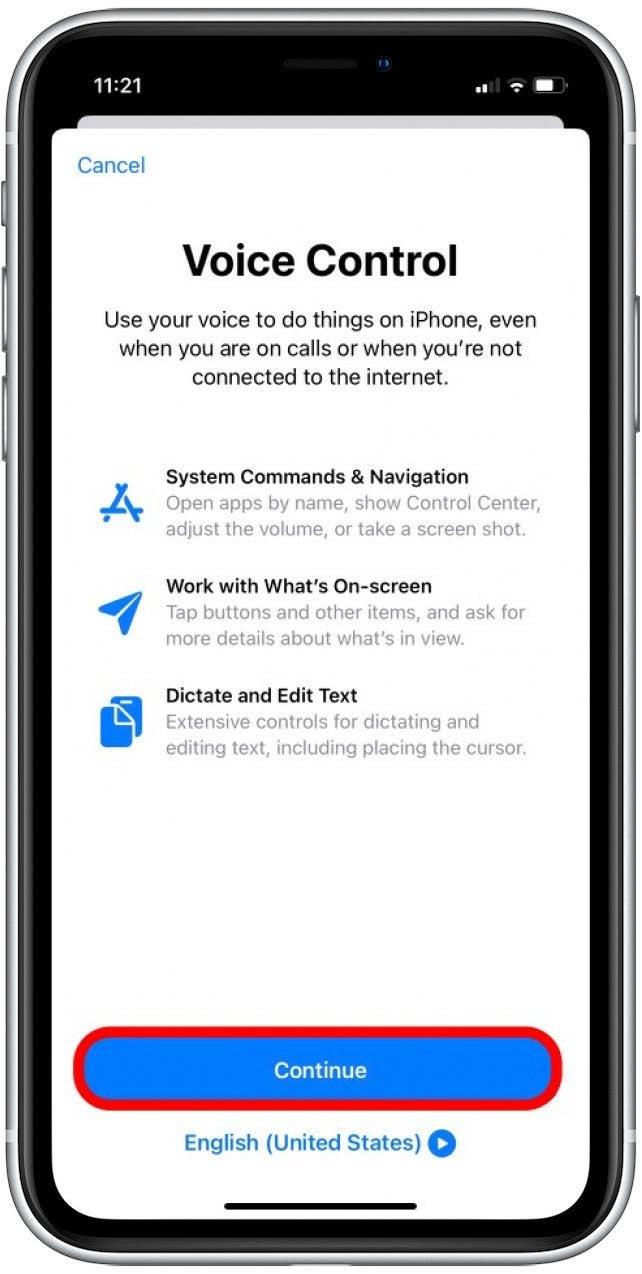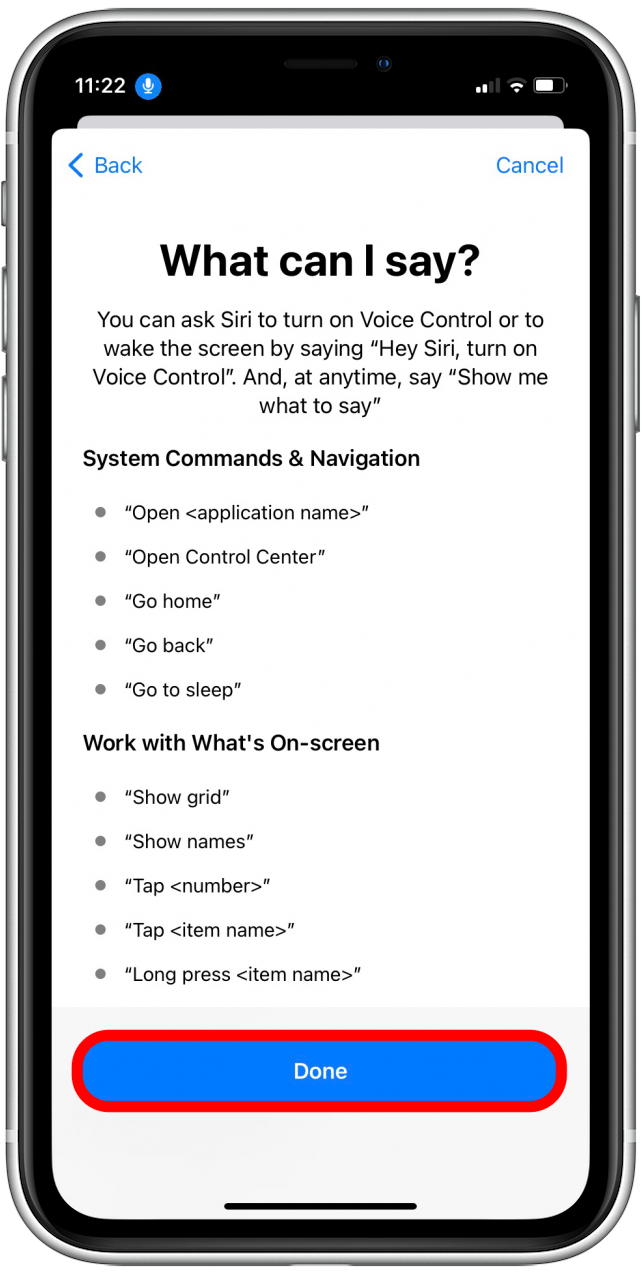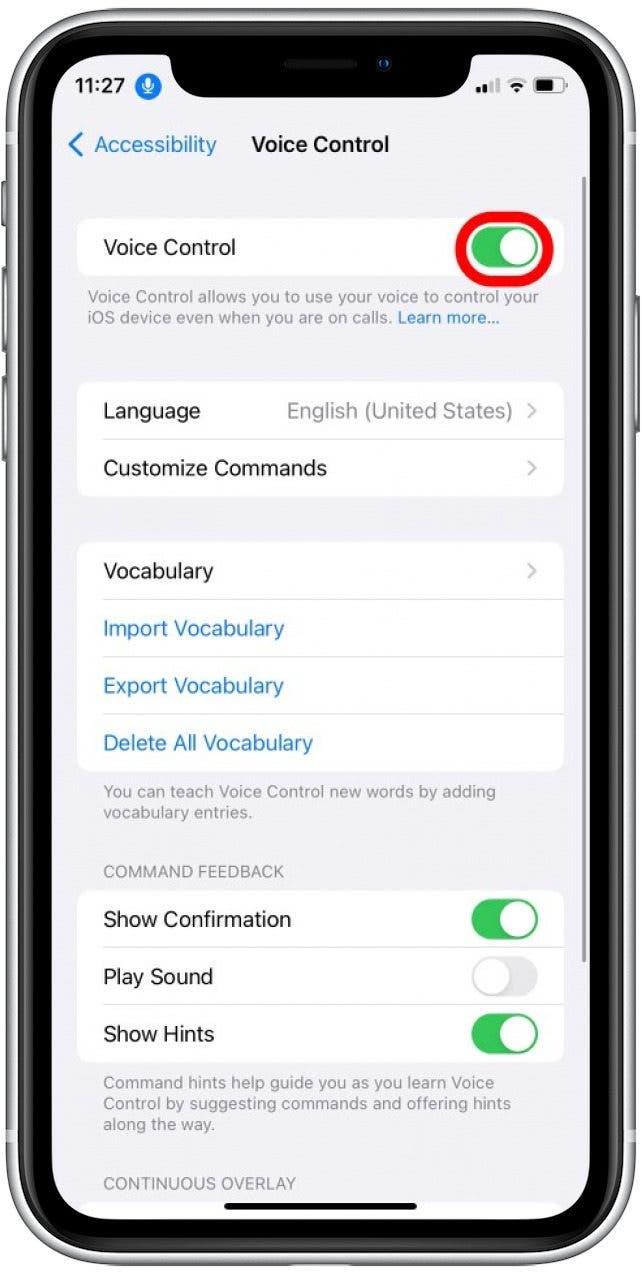Hlasové ovládacie prvky je funkcia prístupnosti navrhnutá tak, aby vám pomohla navigovať váš iPhone bezplatným spôsobom. Ukážeme vám, ako povoliť hlasové ovládanie, ako aj to, ako používať jeden z najužitočnejších hlasových príkazov funkcie na odomknutie vášho iPhone a zatvorenie aplikácií.
Prečo sa vám bude páčiť tento tip
- Navigajujte svoje zariadenie pomocou hlasových príkazov ponúkaných hlasovým ovládaním.
- Použite príkaz „Go Home“ hlasový príkaz na zatvorenie aplikácií a odomknite svoj iPhone.
Zatvorte aplikácie a odomknite svoj iPhone hlasovým príkazom
Ak máte záujem o viac zábavných funkcií a nastavení prístupnosti, zaregistrujte sa pre náš bezplatný Tip dňa Newsletter. Všetky telefóny iPhone, ktoré boli aktualizované na iOS 13, majú funkciu hlasového riadenia, ale iba telefóny iPhone, ktoré boli aktualizované na iOS 14.6 alebo neskôr, vám umožnia odomknúť vaše zariadenie pomocou konkrétneho príkazu „Go Home“, ktorý dnes pokrývame. Začnime tým, že umožnime hlasové ovládanie:
- Otvorte aplikáciu Nastavenia . Potom prejdite nadol a klepnite na prístupnosť .

- Klepnite na hlasové ovládanie .

- Klepnite na Nastavte hlasové ovládanie .

- Klepnite na pokračovať .

- Zobrazí sa obrazovka a zobrazuje rôzne užitočné hlasové príkazy, ktoré môžete použiť. Po dokončení preskúmania tohto zoznamu klepnite na hotovo a dokončite nastavenie.

- Klepnutím povstanete prepínač hlasového ovládača , ak to ešte nie je. Akonáhle je hlasové ovládanie aktivované, v ľavom hornom rohu obrazovky sa zobrazí ikona modrého mikrofónu.

- Teraz, keď chcete zatvoriť aplikáciu, ktorú ste použili, povedzte „Go Home“ a vráťte sa na domovskú obrazovku.
- Ak je váš iPhone uzamknutý, klepnutím prebudíte uzamknutú obrazovku, potom povedzte „Go Home“, aby ste odomkli svoj iPhone pomocou tvárového ID.
- Ak ID tváre nefunguje a uvidíte obrazovku PassCode, povedzte „klepnite na [Prvú číslicu svojho prístupového kódu]“ a opakujte tento hlasový príkaz pre všetkých šesť číslic v PassCode.
Ak máte záujem dozvedieť sa viac o funkcii hlasového ovládania, takže sa môžete vrátiť aj do sekcie hlasového ovládacieho prvku v nastaveniach podľa vyššie uvedených pokynov. Klepnite na „Prispôsobiť príkazy“ a môžete skontrolovať zoznam predvolených hlasových príkazov, ktoré vám pomôžu navigovať vaše zariadenie viac rúk. Môžete sa tiež tešiť na učenie sa Ako nasnímať fotografiu pomocou Siri !